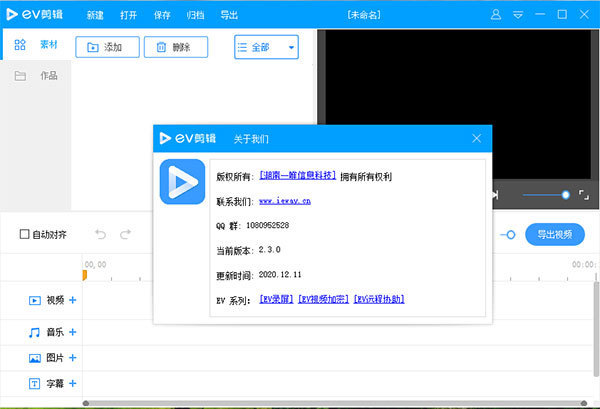
软件特色
一、操作简单轻松
1、新建工程只需导入视频资源,拖动待剪辑的视频文件到编辑区即可
2、在编辑区内可对导入视频进行高效快捷的剪辑加工
3、对所剪辑的视频完成编辑后可快速预览剪辑效果
二、丰富多样的实用功能
1、视频在编辑区,可快速定位到指定位置进行删除/剪辑等操作
2、素材区支持添加多个视频,可实现批量化对多视频进行编辑的需求
3、支持添加自定义图片水印,为劳动成果添加独一无二的标签
三、支持多种音视频格式编辑
1、支持对mp3、wma等多种常见主流音频格式文件的编辑,音频编辑同样应对自如
2、涵盖mp4、avi、rmvb、mkv、mpg等多种主流视频格式,多元化的格式支持,最大化满足用户多样化的使用场景
3、同时支持EV加密软件生成的EV4/EV5等多种特有格式文件,方便用户快速编辑经过加密的视频文件
ev剪辑功能介绍
1、精准剪辑
多轨操作,实现毫秒级别定位剪切
2、逐帧控制
左右键点击移动精确到每一帧
3、画面叠加
支持画中画营造混合效果
4、去除原声
对视频进行二次创造,达到精准音画同步
5、插入图片
支持多种图片格式载入,可生成图片水印
6、添加字蒂
创建模板,字体字号颜色均自定义设置
7、添加音乐
多音轨添加多段音乐,随心所欲自由搭配
使用教程
1、打开软件进行登录
2、点击添加,选择需要剪辑的文件,无法添加则表示不支持
3、将已经载入的素材(图中红框所示)逐一拖到下面的轨道上,具体操作为:鼠标左键选择其中一项,按住鼠标左键不放,将其拖动到下方松开鼠标即可
4、使用分割工具进行裁剪,点击分割会出现一把剪刀。拖动黄色可移动的标线到不需要部分的起始点,剪下第一刀,再移动黄色标线到不需要的结束点剪下第二刀
5、为素材配音或添加字幕。点击配音按钮,就开始录音,想停止录音按下键盘的空格键即可;添加字幕首先需要点击字幕创建字幕模板,然后添加字幕内容
6、点击左上方的保存,选择需要保存的位置,便于下次直接打开项目进行编辑,注意并不是保存的视频,保存视频的话需要点击【导出视频】
快捷键方式
1、保存工程—Ctrl+S
2、撤销—Ctrl+Z
3、反撤销—Ctrl+Y
4、F5—切换全屏预览模式
5、缩放鼠标放置区域—Ctrl+鼠标滚轮
6、从头开始播放—Ctrl+Enter
7、暂停/播放—空格键
更新日志
v2.3.0更新内容:
1、新增:硬件编码,提高编码速度
2、修复:某些gif图片显示歪斜的bug
3、修复:拖放打开工程无效的bug
4、优化:提升大分辨率图片加载速度
5、修复:部分音频导出时有“爆破音”的bug
6、修复:画面裁剪导出bug
7、 优化:配音功能
8、修复:其它已知bug
 阿呆狗
阿呆狗
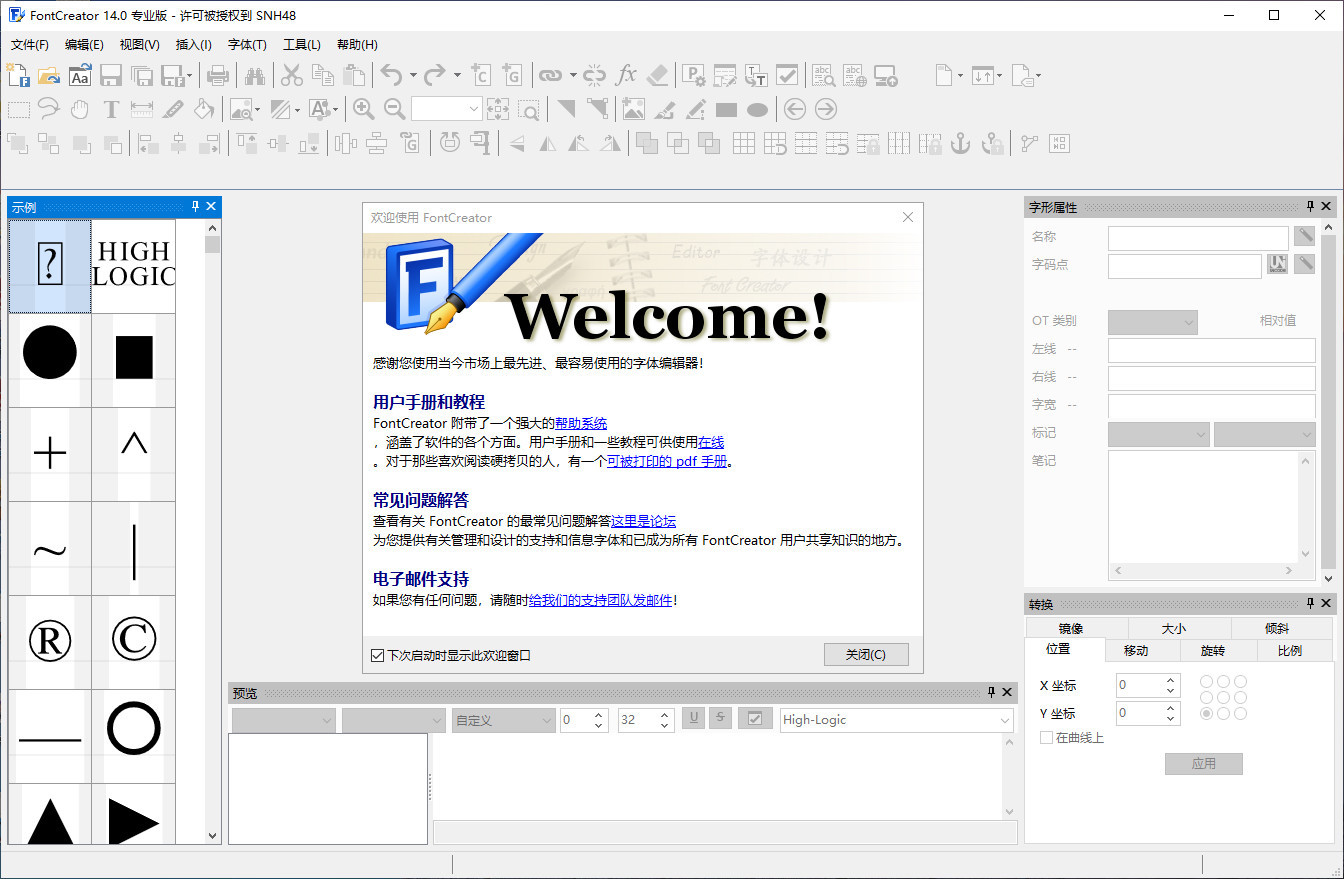


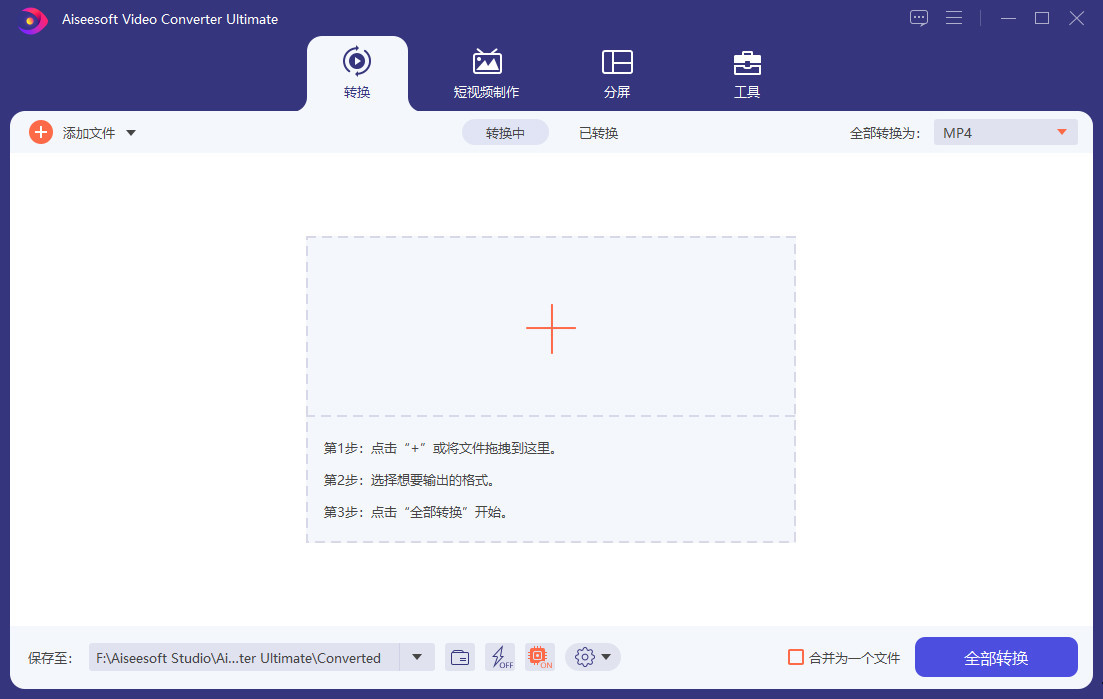

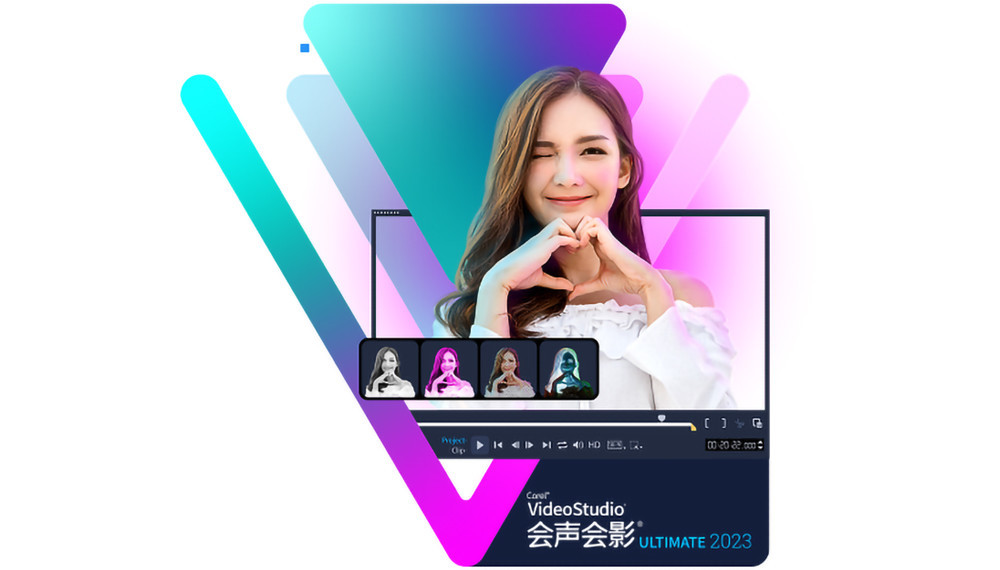
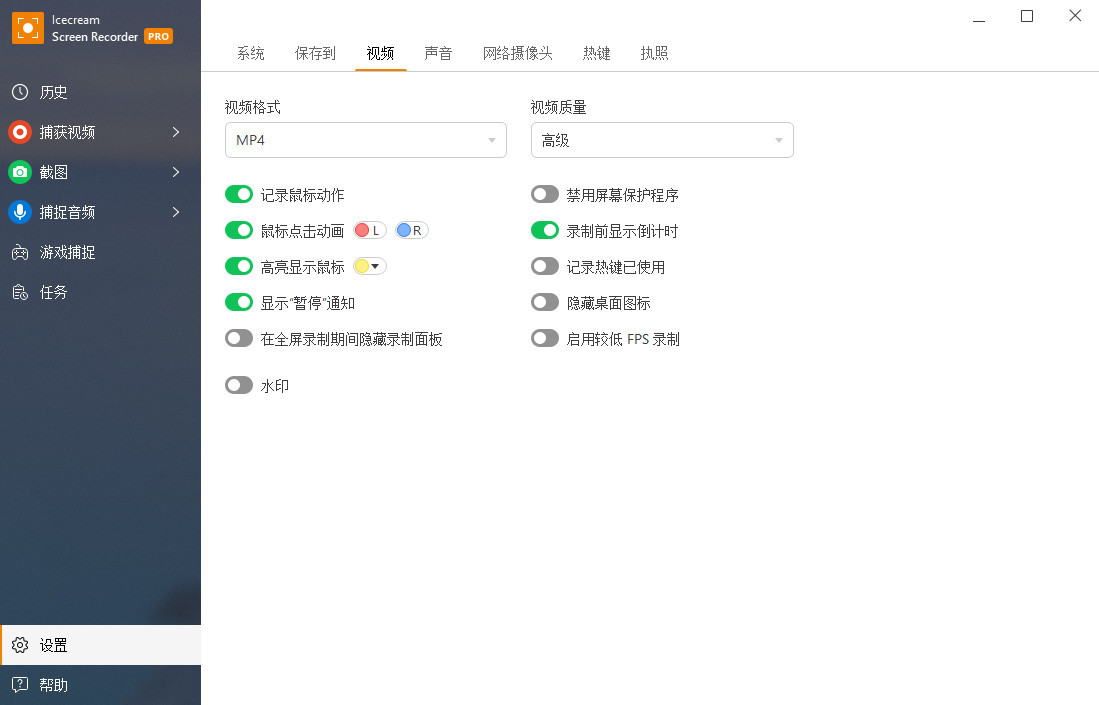

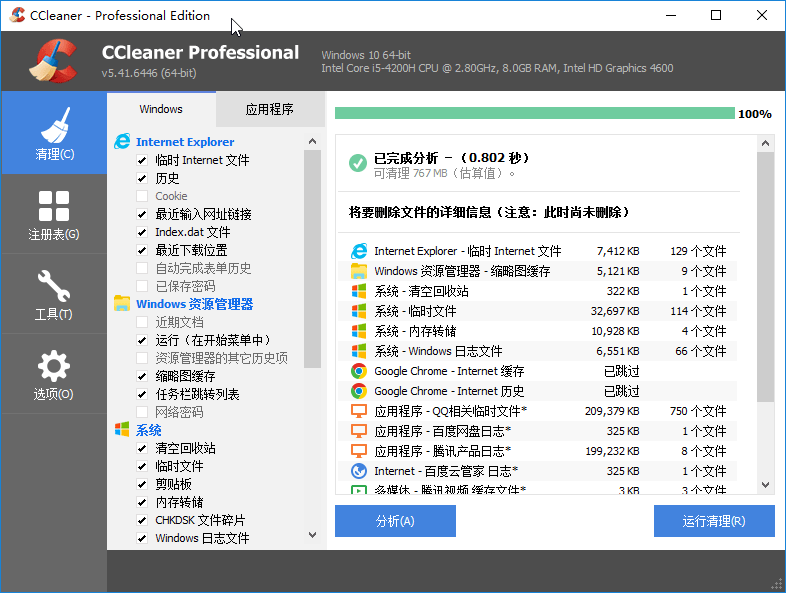
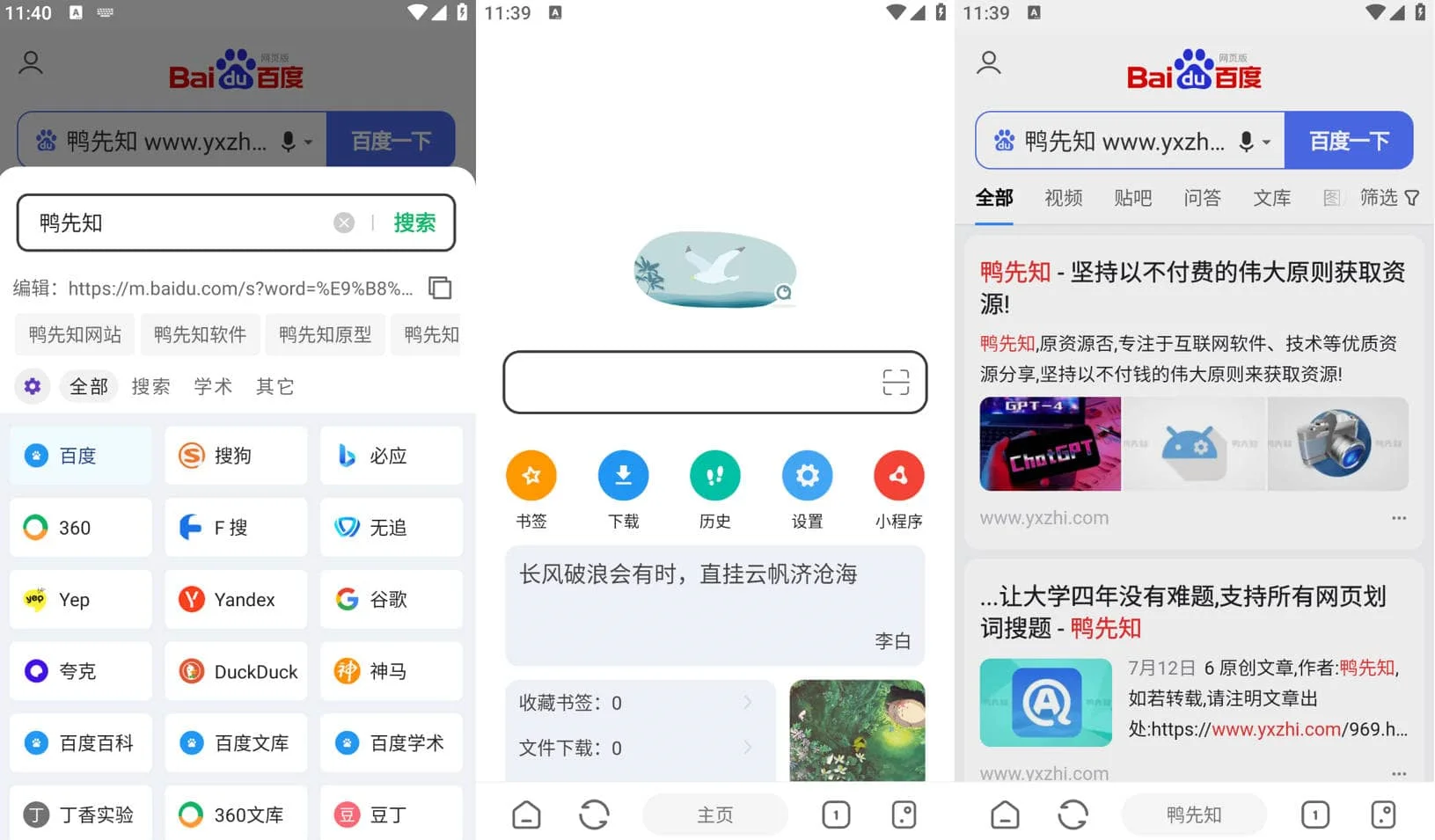



评论前必须登录!
注册